电脑装机的方法不会很难,我们可以通过360安全卫士来给电脑进行一键装机,一起来看看如何操作吧。
1、打开百度,在搜索栏中输入“360安全卫士”,搜索下载并安装360安全卫士到自己的电脑上。
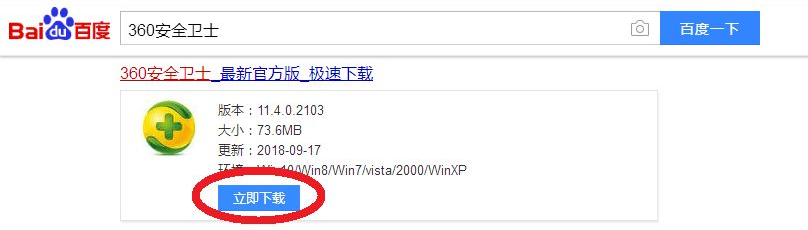
2、安装完毕后,打开360安全卫士,在360安全卫士的电脑体验页面的右下方,我们可以找到“更多”。
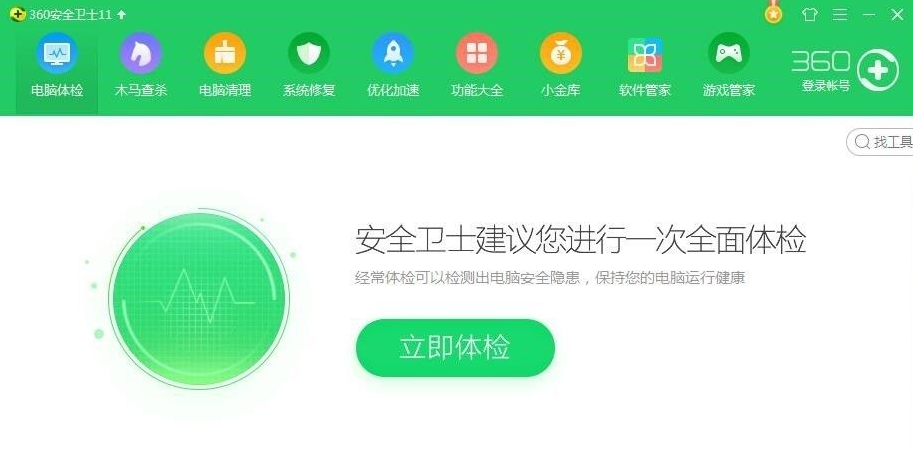
3、点击“更多”,进入到360安全卫士的所有工具页面,在页面的右上角有搜索工具的功能。
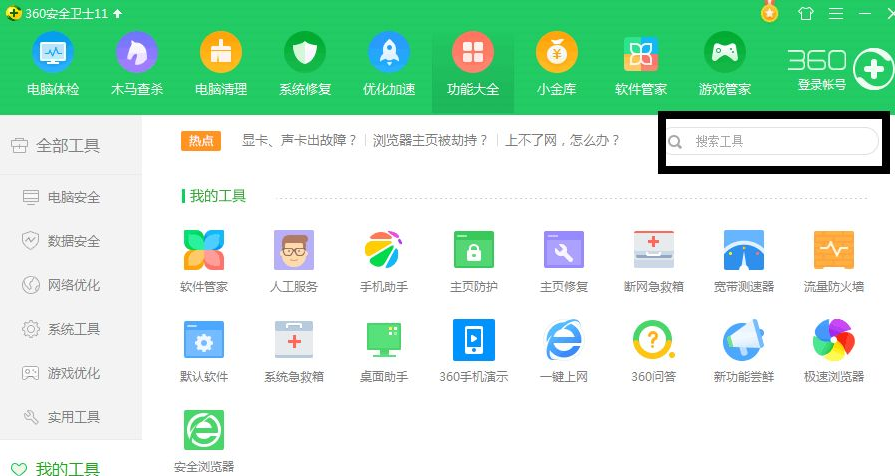
4、我们只需要在搜索工具栏中输入“系统重装”,我们就可以找到系统重装工具,我们直接点击系统重装工具完成下载安装。
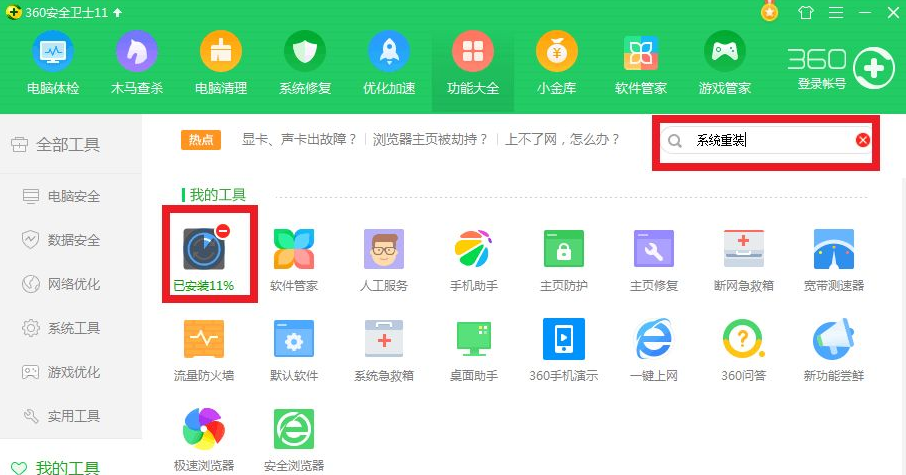
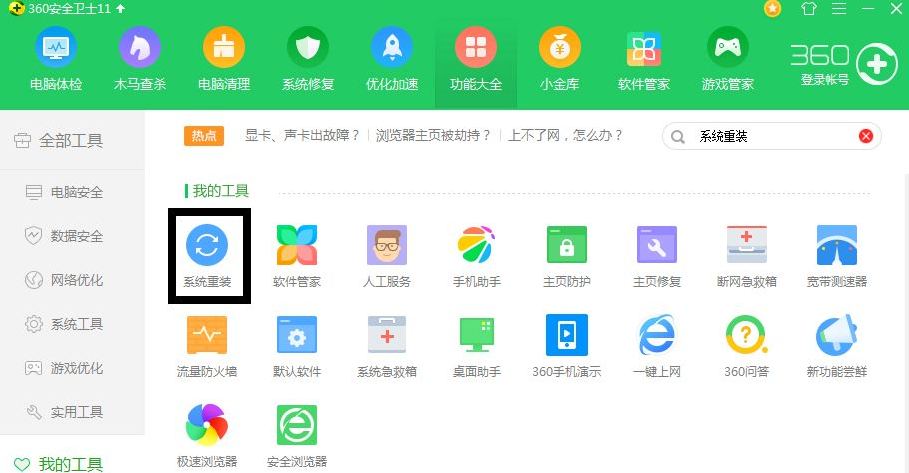
5、系统重装安装完成后,我们只需要点击“系统重装”,就可以进入系统重装页面。

6、接下来我们只需要点击“重装环境检测”。环境检测时会出现提示我们备份文件资料的页面,我们只需要点击“我知道了”就可以进入到系统重装的页面,我们只需要静静等待完成重装即可。
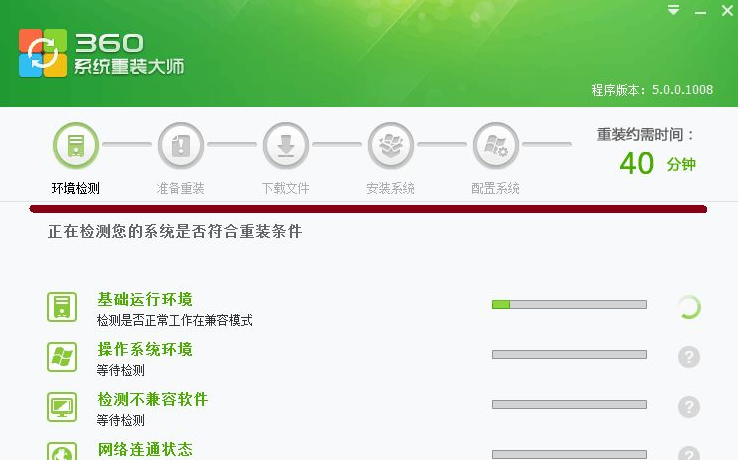
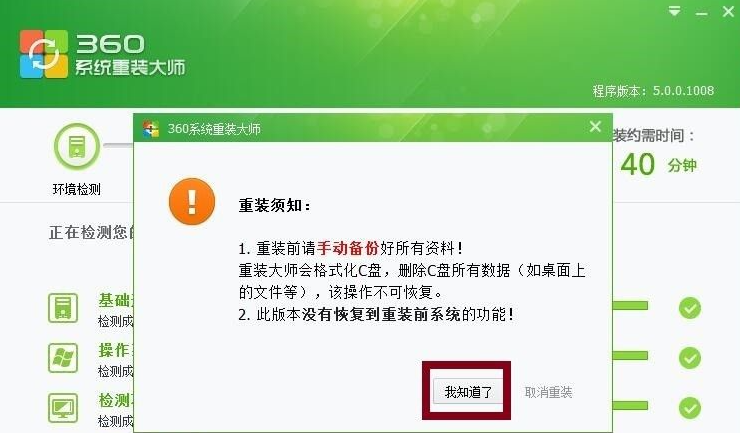
以上就是电脑一键装机的方法了,希望对大家有帮助。

电脑装机的方法不会很难,我们可以通过360安全卫士来给电脑进行一键装机,一起来看看如何操作吧。
1、打开百度,在搜索栏中输入“360安全卫士”,搜索下载并安装360安全卫士到自己的电脑上。
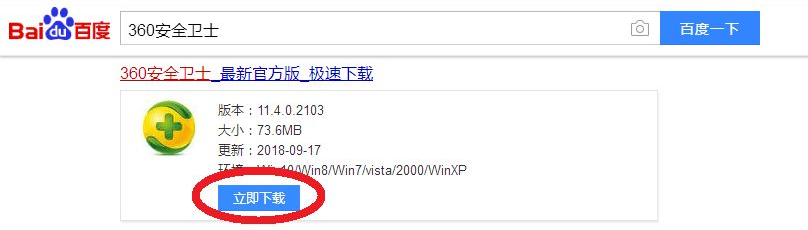
2、安装完毕后,打开360安全卫士,在360安全卫士的电脑体验页面的右下方,我们可以找到“更多”。
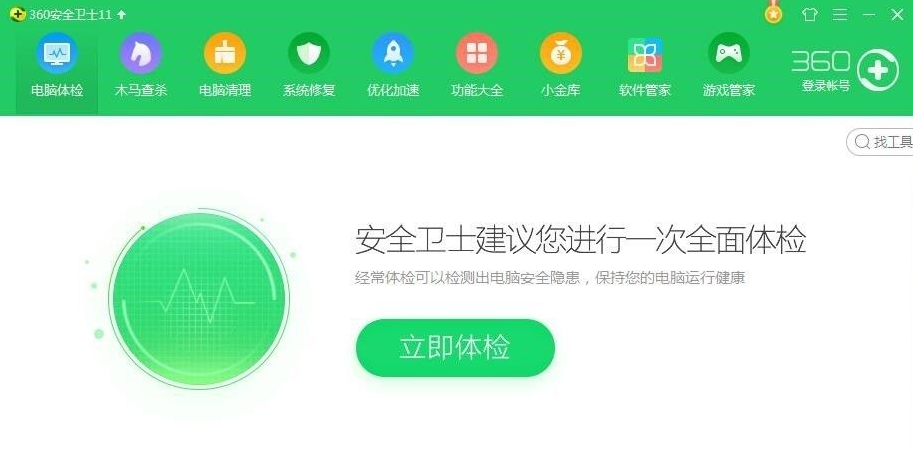
3、点击“更多”,进入到360安全卫士的所有工具页面,在页面的右上角有搜索工具的功能。
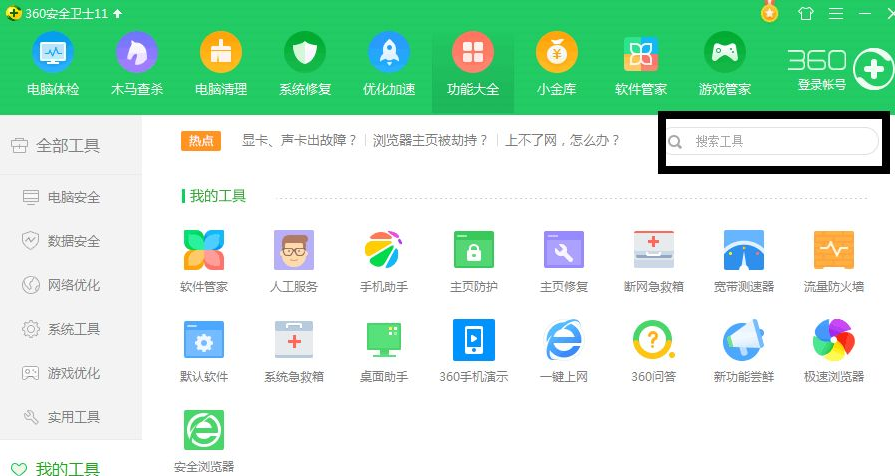
4、我们只需要在搜索工具栏中输入“系统重装”,我们就可以找到系统重装工具,我们直接点击系统重装工具完成下载安装。
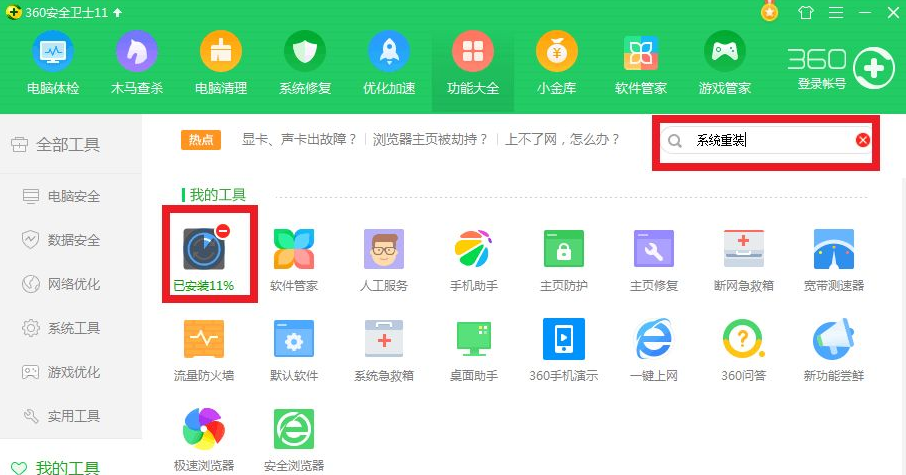
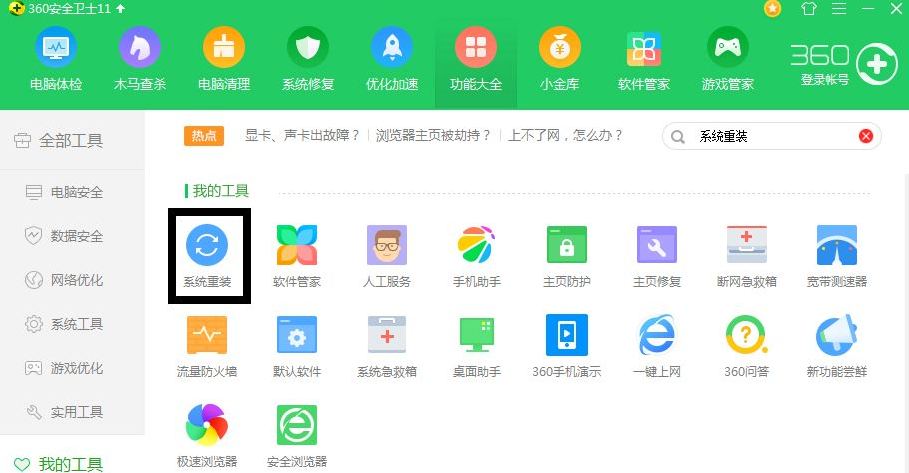
5、系统重装安装完成后,我们只需要点击“系统重装”,就可以进入系统重装页面。

6、接下来我们只需要点击“重装环境检测”。环境检测时会出现提示我们备份文件资料的页面,我们只需要点击“我知道了”就可以进入到系统重装的页面,我们只需要静静等待完成重装即可。
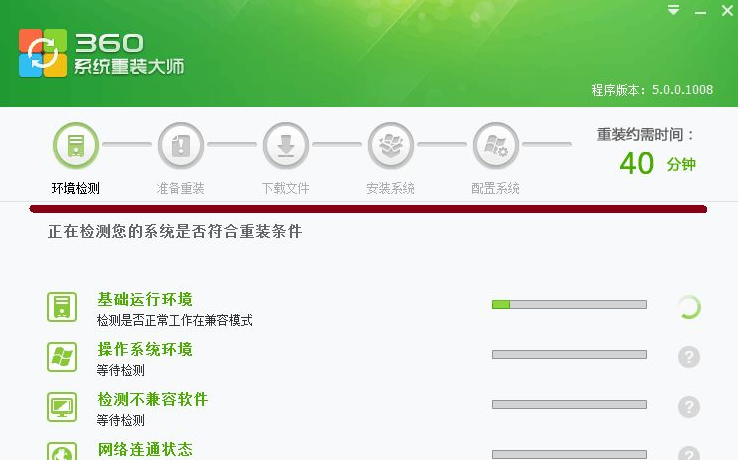
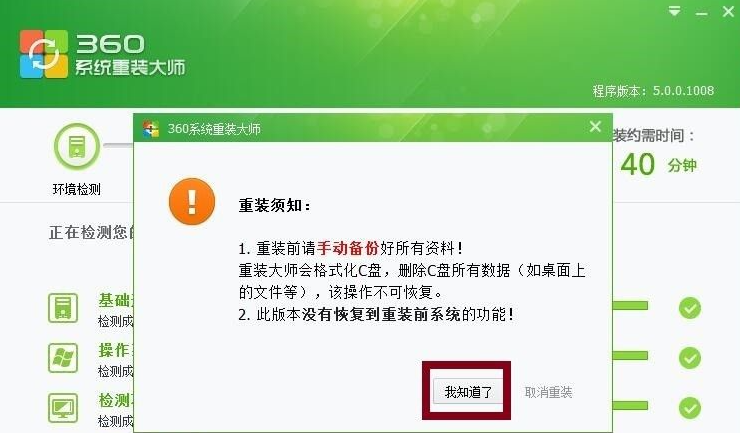
以上就是电脑一键装机的方法了,希望对大家有帮助。
















